教你一招,用AI免费一分钟生成3D海报!
近些年,人工智能(AI)凭借其深远的影响和技术创新,引发了各领域的大变革,揭开了设计创作新时代的序幕。设计行业是这场变革的主要受益者之一。以海报设计为例,它过去一直需要专业设计师的精心构思和设计,然而现在,AI技术已经有能力创建出高水平的AI海报。在接下来的文章中,我们将以深受全球热爱的皮克斯3D风格海报为实例,指导你如何使用AI制作海报。
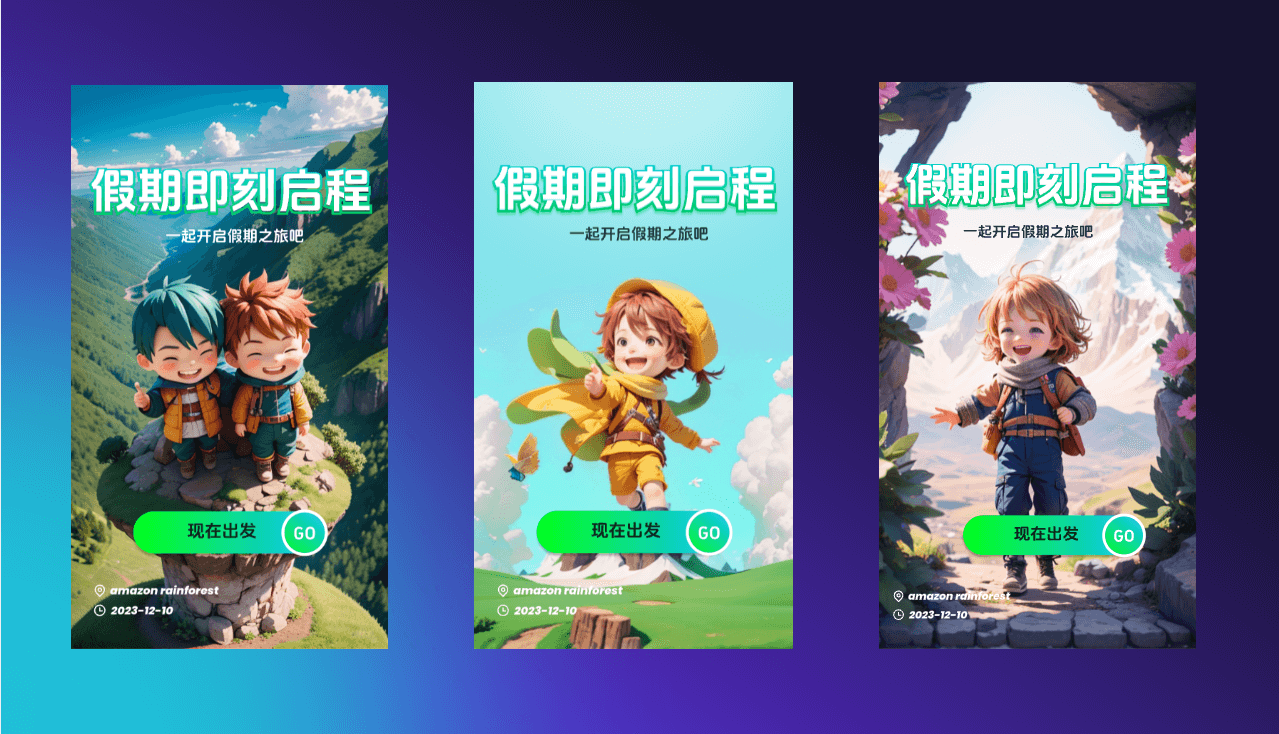
免费的AI做海报工具
在开始今天的教程分享之前,先给大家介绍一下今天会用到的一款免费的AI做海报工具:Pixso?AI。Pixso?AI是在线设计工具Pixso的内置AI助手,具备AI生图功能,支持文生图和图生图以及线稿上色等多种智能玩法,可以满足大家海报设计创意探索。Pixso?AI每日赠送20个AI点数,可以在线免费生成海报,Pixso?AI全中文的操作界面,新手小白也能快速上手,👉?点击免费使用Pixso?AI。

AI做海报教程
皮克斯风格指的是3D立体动画人物拥有生动的表情,细腻的皮肤纹理,以及奇幻的场景,这类设计风格往往具有精致灵动的风格特色。
第一步:Pixso?AI生图
在 Pixso AI 中打开「文生图」,基础模型选择「2.5D渲染」,添加大头娃娃的风格模型。
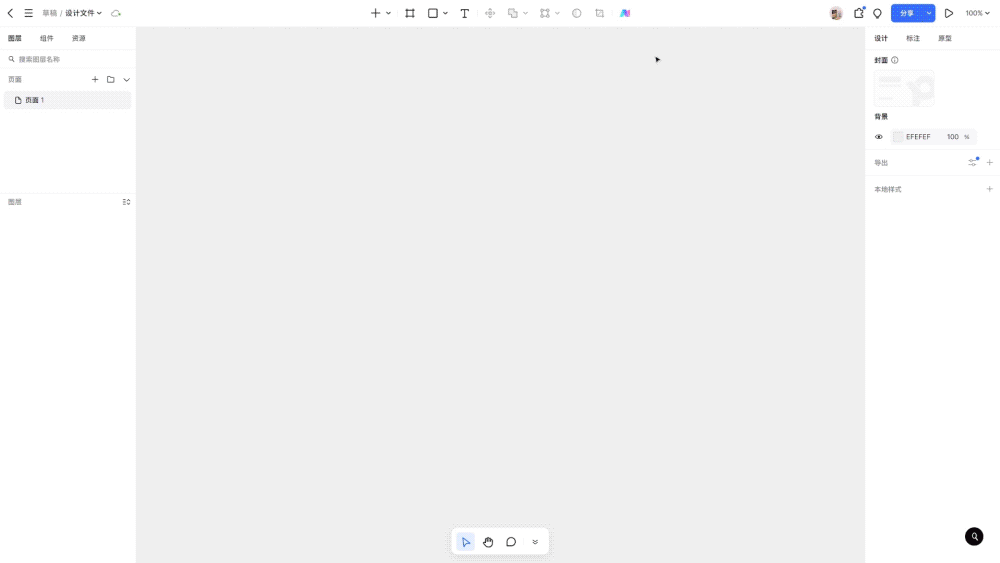
将图片尺寸设置为9:16,输入画面描述,点击「立即生成」,不到10秒,Pixso AI 即可快速生成皮克斯风格的图片。
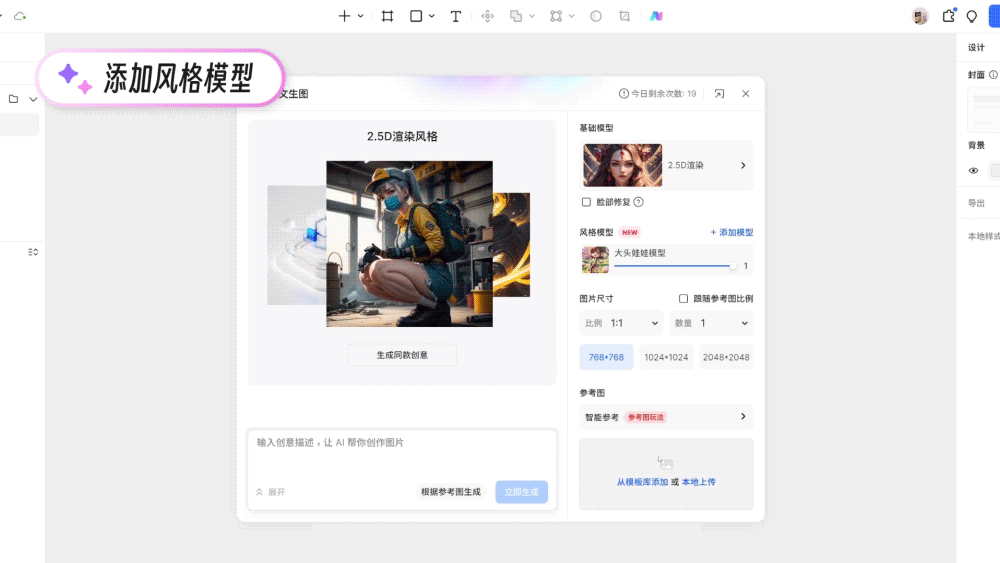
在 Pixso AI 助手,还支持通过添加参考图的方式进行以图生图,AI海报设计生成效果将会更加精准!
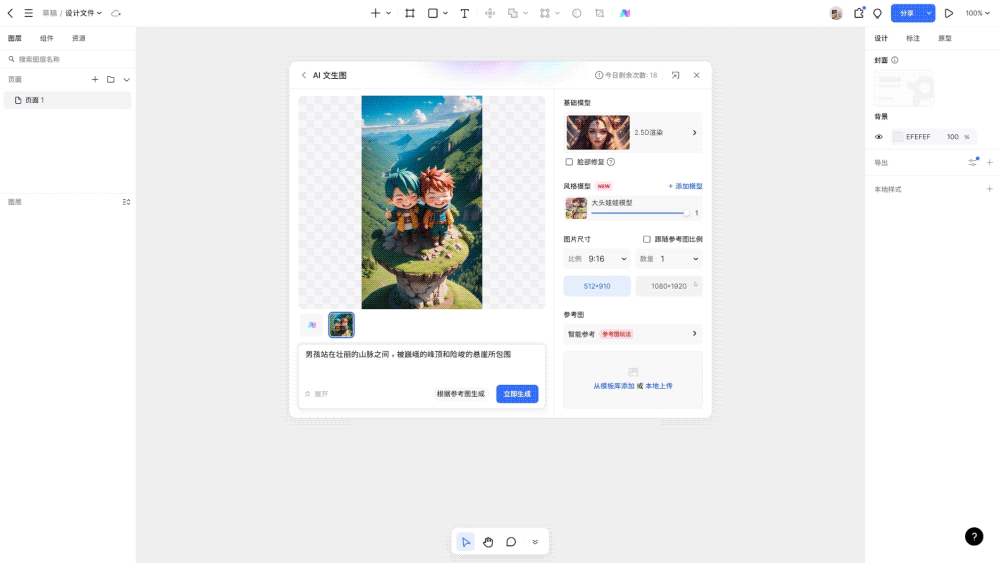
第二步:字体设计
在??Pixso?中用文本工具输入海报标题,字体大小设置为75Px。
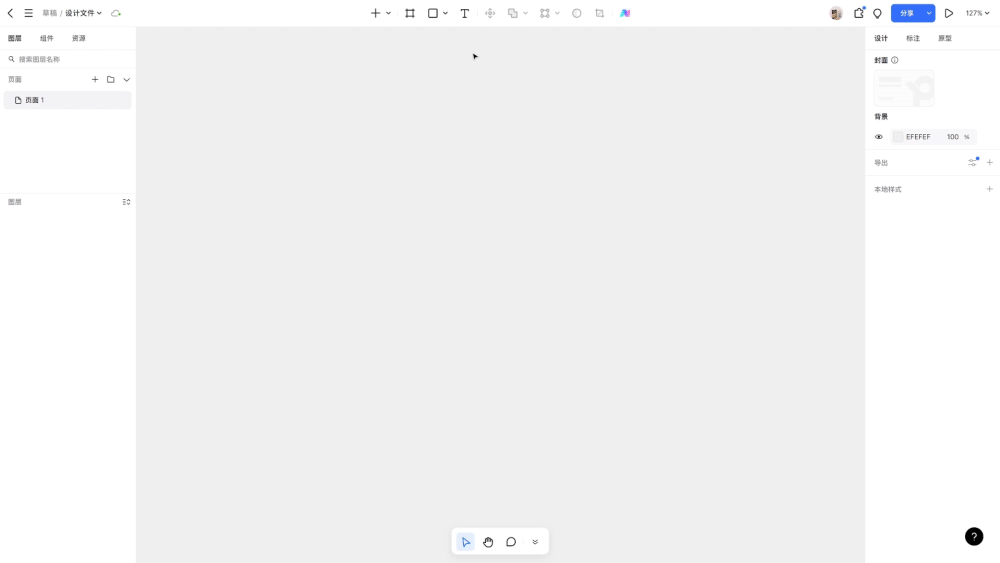
将字体颜色填充为白色,再将文字再复制一层,取消颜色填充,再增加描边填充并切换成线性渐变,然后调整渐变的颜色和色轴方向。

将描边粗细调整为4px,将文本描边的层级设置在白色文字的下方,并向下移动2px,让文字更有立体感。

仅需添加辅助文案,再在海报中补充其他信息,即可完成海报基本的排版和设计。
你还可以在资源库中添加相应的图标,帮助用户减少阅读成本。
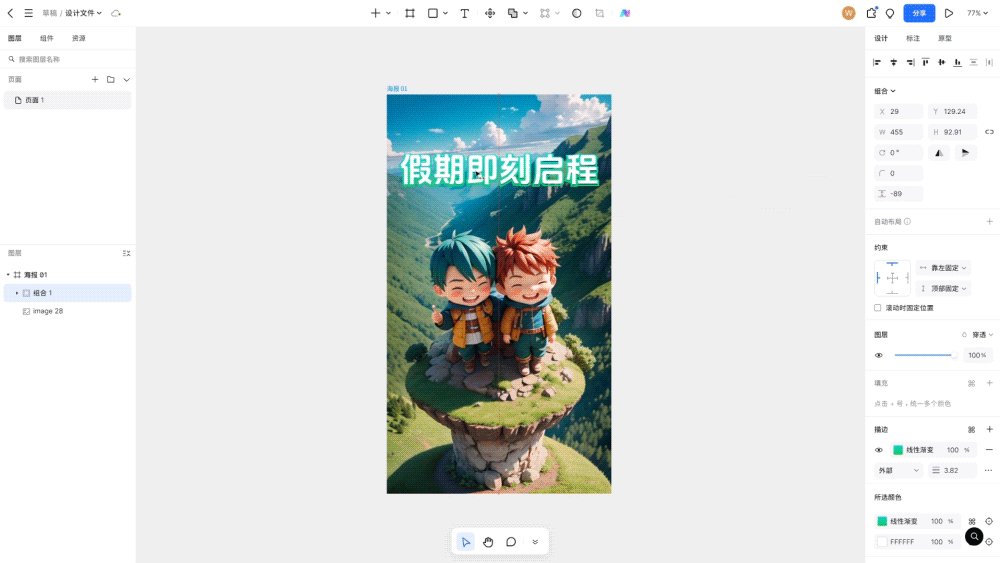
第三步:按钮设计
新建一个310px*68px的矩形,将圆角设置为100,切换为线性渐变,并调整渐变颜色和色轴方向,添加外阴影效果后,保持默认设置。
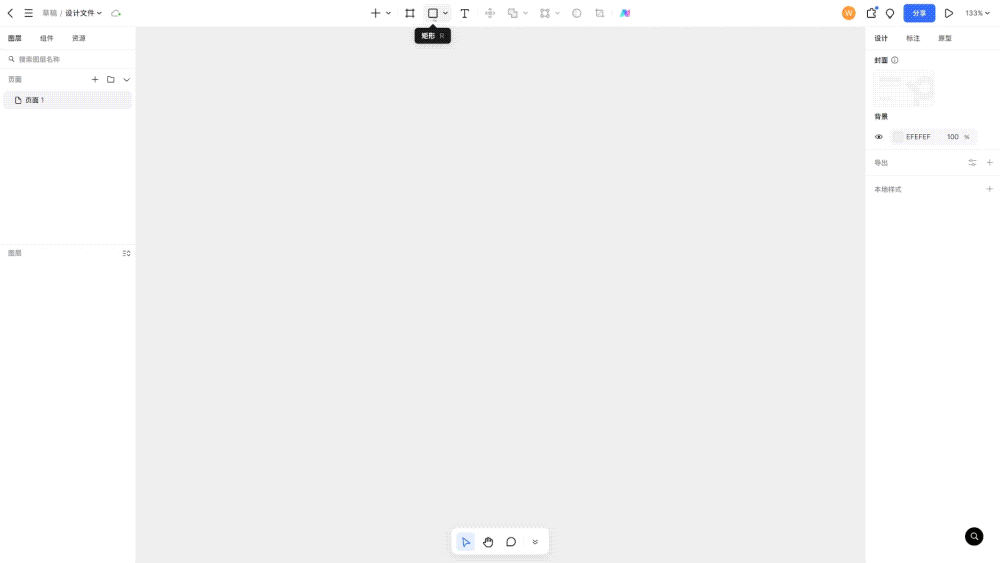
添加按钮文案,然后绘制一个75px*75px的圆形,换为线性渐变,调整渐变颜色和色轴方向。
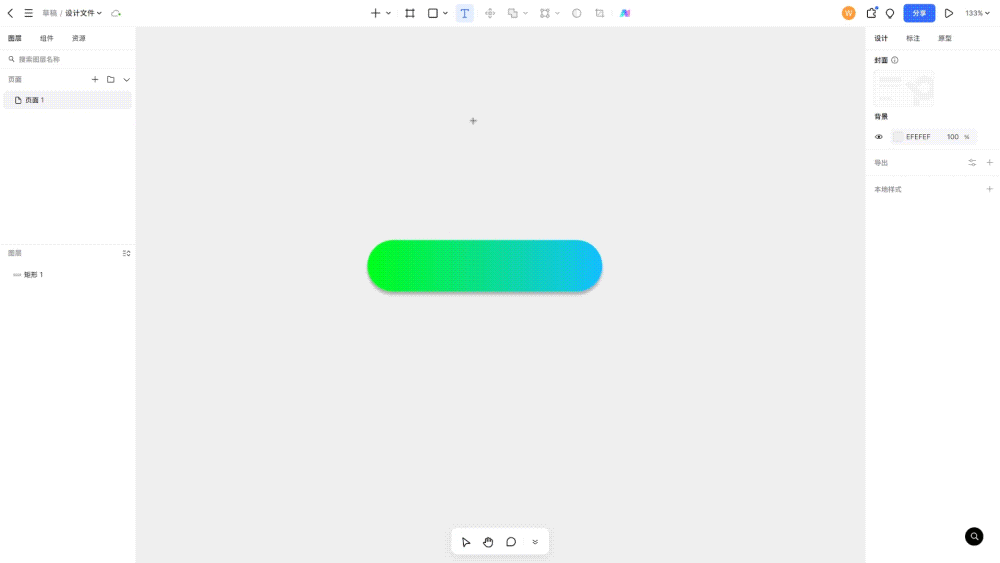
给圆形添加一个描边,颜色设置为白色,描边粗细设置为5px,创建文本添加按钮文案,最后将绘制好的按钮放在海报中,即可完成皮克斯风格的旅游引导页设计。
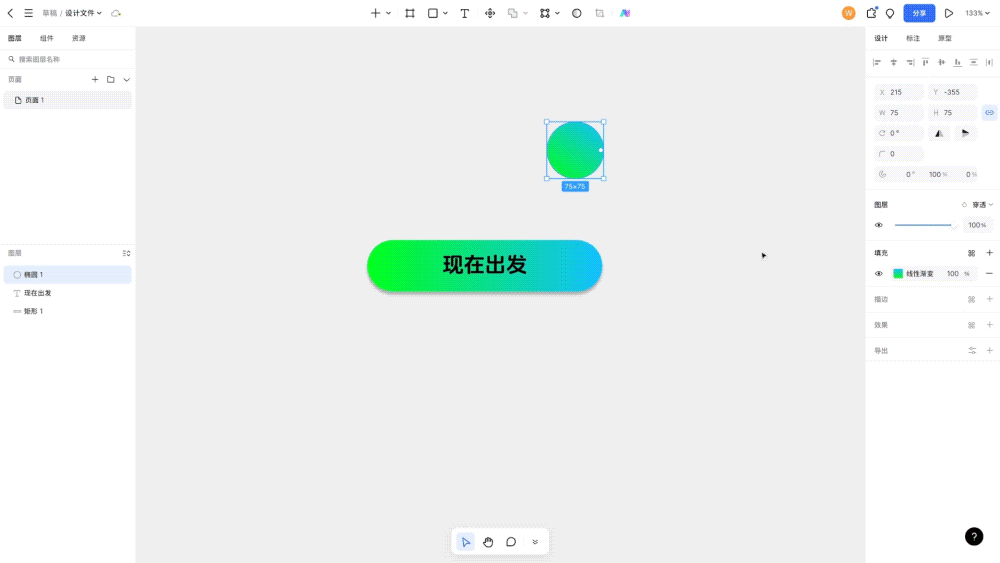
Pixso?AI?助手中还有产品设计、2.5D立体图标、Logo等设计模型,可以辅助你高效完成各类AI海报设计风格,快去探索吧!
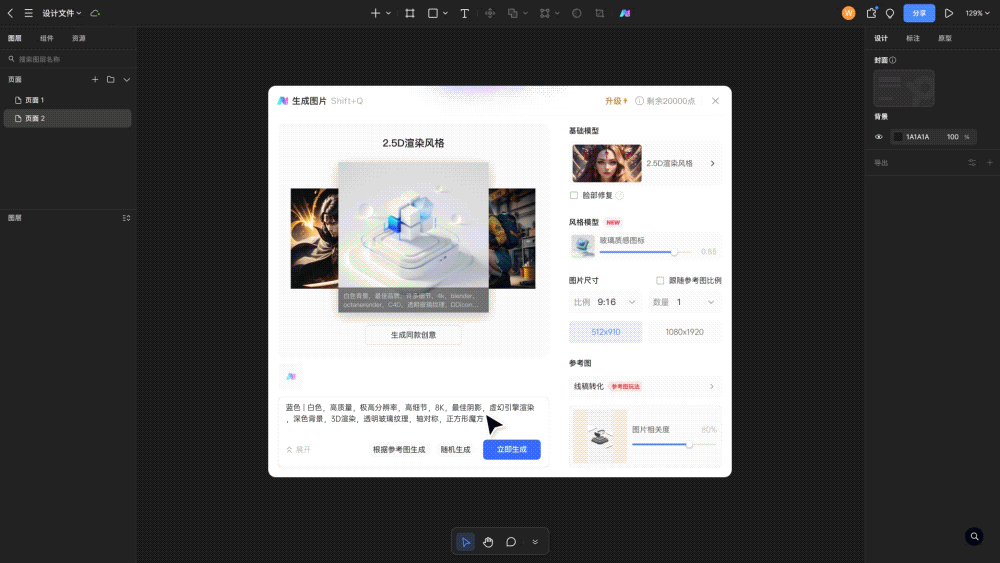
使用AI设计海报如今已成为可能。只要简单的几步,每个人都可以轻松制作出专业级别的海报。尽管人工智能无法全面取代设计师的创新思维和艺术感觉,但是,它无疑极大地提高了我们的工作效率,并降低了设计的难度。我希望这篇文章能帮你更清晰地理解如何运用AI来设计海报,使你的设计工作变得更加便捷。请牢记,无论科技如何进步,我们始终要做的是创作出充满吸引力、有着强烈视觉冲击力的海报。
本文来自互联网用户投稿,该文观点仅代表作者本人,不代表本站立场。本站仅提供信息存储空间服务,不拥有所有权,不承担相关法律责任。 如若内容造成侵权/违法违规/事实不符,请联系我的编程经验分享网邮箱:veading@qq.com进行投诉反馈,一经查实,立即删除!